Excelの列を数字で表示する方法
小粋空間 » office » Excel » Excelの列を数字で表示する方法
Excelの列を数字で表示する方法を紹介します。
1.はじめに
Excelの列はデフォルトでアルファベット表示になっています。
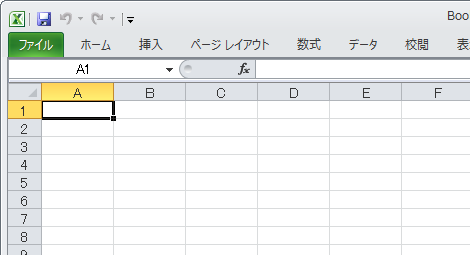
Excelの列を、次のようにアルファベットから数字に変更したいのですが、方法が分かりません。
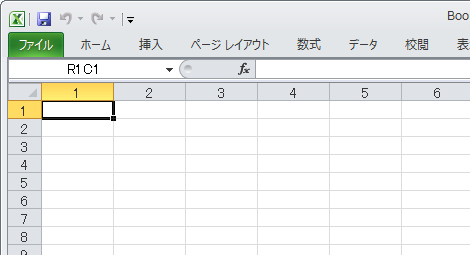
ということで、Excelの列を数字で表示する方法を紹介します。
2.Excelの列を数字で表示する
Excelの列を数字で表示するには、「オプション」をクリック。
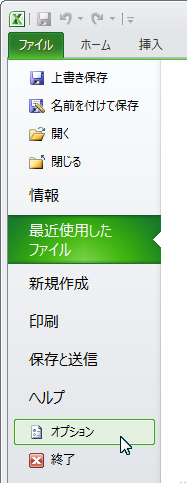
「数式」タブの「R1C1参照形式を使用する」をチェックして「OK」をクリック。
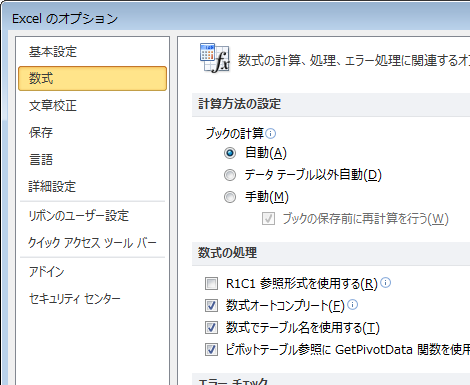
これで冒頭の画像のように、Excelの列が数字で表示されます。
3.参照形式について
アルファベットと数字を切り替えるのは、「参照形式」の切替になります。
アルファベットで表示することを「A1参照形式」と呼び、数字で表示することを「R1C1参照形式」と呼びます。
A1参照形式では、たとえば一番左上のセルを"A1"で参照しますが、R1C1参照形式の場合、"R1C1"となります。
Rは"Row(行)"、Cは"Column(列)"の略です。